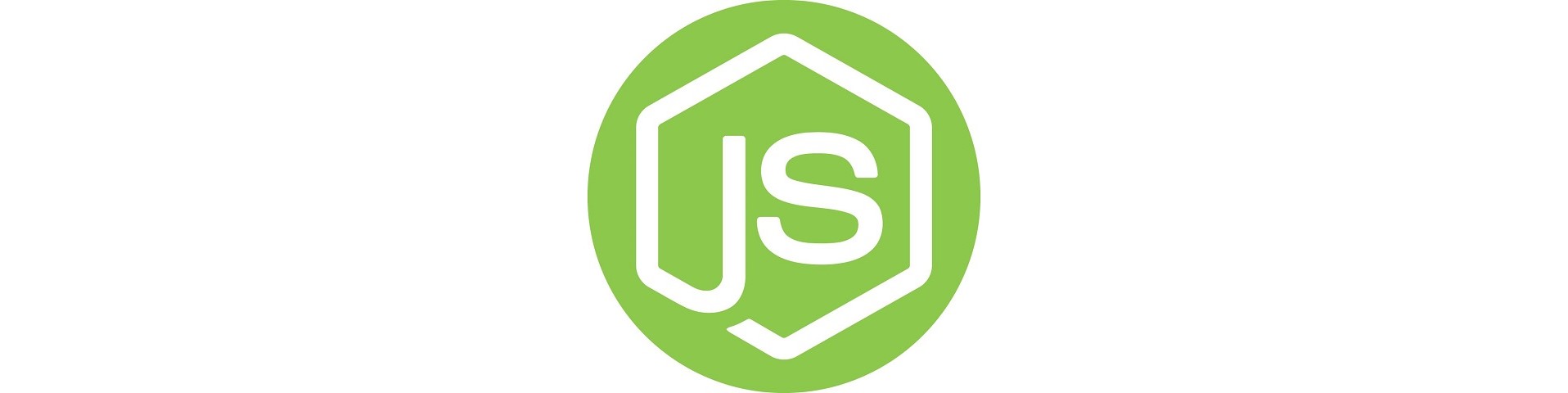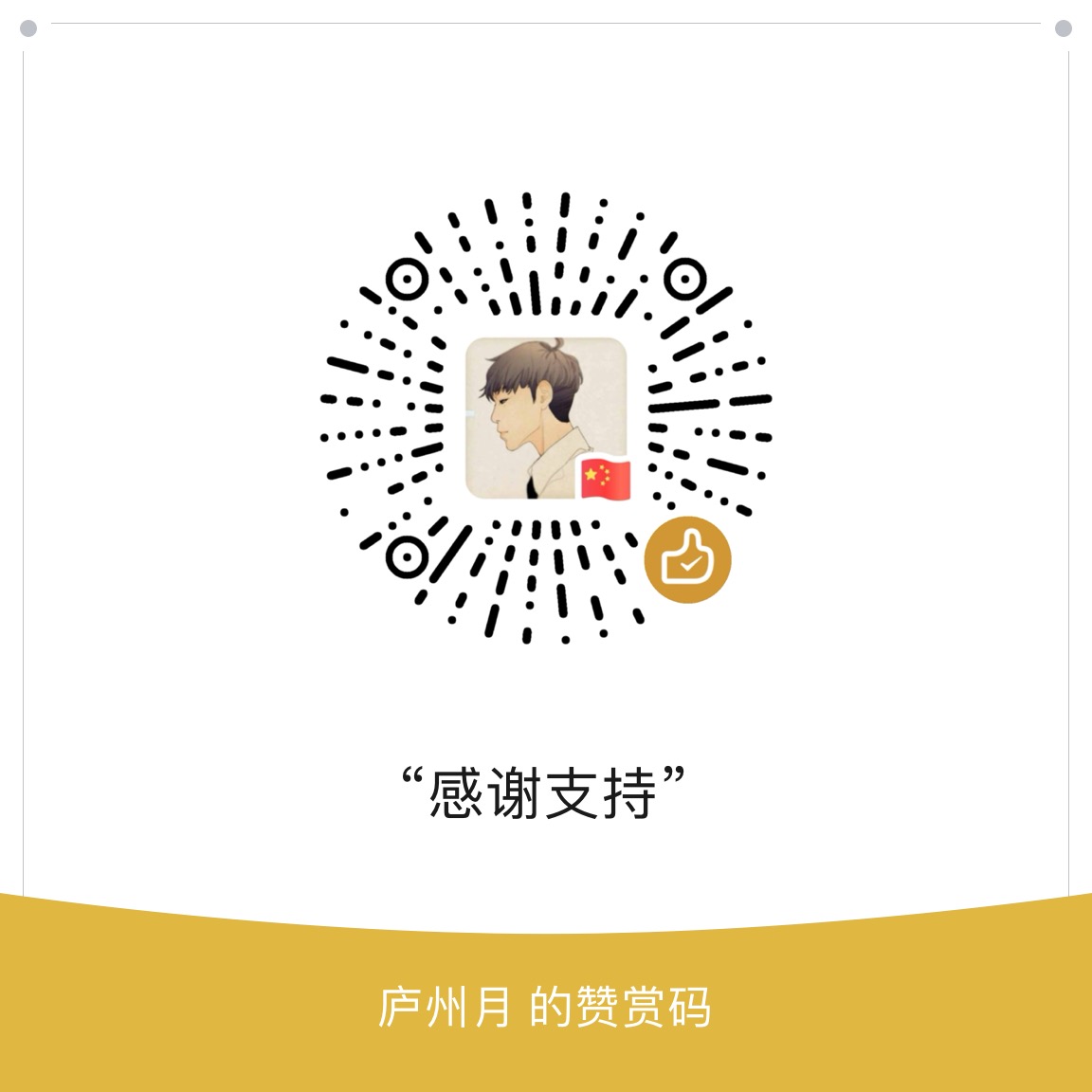Dropzone插件的使用
1. 下载Dropzone
2. 引入jQuery和Dropzone所需JS
<!-- jQuery 3 -->
<script src="../static/jquery/dist/jquery.min.js"></script>
<!-- Dropzone -->
<script src="../static/plugins/dropzone/min/dropzone.min.js"></script>
为了美观,也把引入CSS引入
<!-- Dropzone -->
<link rel="stylesheet" href="../static/plugins/dropzone/basic.css"/>
<link rel="stylesheet" href="../static/plugins/dropzone/dropzone.css"/>
3.在前端JS代码中初始化Dropzone对象
下面是我已经封装了的方法,可以重复使用。(单独一个JS文件中,需要使用时引入)
//App函数对象
var App = function () {
//默认的Dropzone参数
var defaultDropzoneOpts = {
url: "", // 文件提交地址
method: "post", // 也可用put
paramName: "dropFile", // 提交的参数,默认为file
maxFiles: 1,// 一次性上传的文件数量上限
maxFilesize: 2, // 文件大小,单位:MB
acceptedFiles: ".jpg,.gif,.png,.jpeg", // 上传的类型
addRemoveLinks: true,
parallelUploads: 1,// 一次上传的文件数量
dictDefaultMessage: '拖动文件至此或者点击上传',
dictMaxFilesExceeded: "您最多只能上传"+this.maxFiles+"个文件!",
dictResponseError: '文件上传失败!',
dictInvalidFileType: "文件类型只能是*.jpg,*.gif,*.png,*.jpeg",
dictFallbackMessage: "浏览器不受支持",
dictFileTooBig: "文件过大上传文件最大支持.",
dictRemoveLinks: "删除",
dictCancelUpload: "取消"
};
/*
* 初始化Dropzone
* */
var handlerInitDropzone = function (opts) {
//关闭Dropzone自动发现功能
Dropzone.autoDiscover = false;
//继承
$.extend(defaultDropzoneOpts,opts);
return new Dropzone(defaultDropzoneOpts.id, defaultDropzoneOpts);
};
return{
//初始化Dropzone
initDropzone:function (opts) {
return handlerInitDropzone(opts);
}
}
}();
我们需要在页面合适位置定义一个DIV。class属性设置为:dropzone。
<div id="dropz" class="dropzone"></div>
然后调用前面定义好的JS方法来初始化Dropzone。
//初始化Dropzone
var dropz = App.initDropzone({
id: "#dropz",
url: "/app/upload",
init: function () {
this.on("success", function (file, data) {
//获取后台传回的文件名,放入输入框
$("#logowebpath").val(data.fileName);
});
}
});
注意:上面的id需要和前面定义<div>的id一致。url就是服务器端的处理地址。
至此,前端基本搞定,后端需要接收文件并返回文件名。
4.后端接收文件并返回文件名
Controller:
@Controller
@RequestMapping("app")
public class UploadController {
//图片上传路径
private static final String UPLOAD_PATH = "/static/upload/";
/**
* 上传图片
* @param dropFile
* @param request
* @return
*/
@ResponseBody
@RequestMapping(value = "upload", method = RequestMethod.POST)
public Map<String,Object> upload(MultipartFile dropFile, HttpServletRequest request){
Map<String,Object> result = new HashMap<>();
//前端上传的文件
MultipartFile myFile = dropFile;
//文件名
String fileName = myFile.getOriginalFilename();
//后缀
String fileSuffix = fileName.substring(fileName.lastIndexOf("."));
//文件上传路径
String filePath = request.getSession().getServletContext().getRealPath(UPLOAD_PATH);
//判断路径是否存在
File file = new File(filePath);
//不存在 则创建
if (!file.exists()){
file.mkdir();
}
//将文件更名后写入指定路径下
file = new File(filePath, UUID.randomUUID() + "" + (System.currentTimeMillis()%10000) + fileSuffix);
try {
myFile.transferTo(file);
} catch (IOException e) {
e.printStackTrace();
}
//Dropzone上传
//String serverPath = request.getScheme() + "://" + request.getServerName() + ":" + request.getServerPort();
result.put("fileName",UPLOAD_PATH + file.getName());
return result;
}
}
方法上加了@ResponseBody注解,表明返回的是JSON格式数据。我在Maven依赖里添加了Jackson的包,所以Spring可以帮我们将对象转JSON字符串。
需要注意的是:方法的参数名是在Dropzone初始化的指定的。如果想让Spring自动匹配,必须保持一致,不然需要加注解指定。
依赖如下:
<dependency>
<groupId>com.fasterxml.jackson.core</groupId>
<artifactId>jackson-databind</artifactId>
<version>2.9.5</version>
</dependency>
另外:需要在SpringMVC的配置文件中配置对媒体类型的解析器:
<!-- 上传文件,设置最大上传文件大小 10M = 10*1024*1024(B) = 10485760 bytes -->
<bean id="multipartResolver" class="org.springframework.web.multipart.commons.CommonsMultipartResolver">
<property name="maxUploadSize" value="10485760"/>
<property name="maxInMemorySize" value="4096" />
<property name="defaultEncoding" value="UTF-8"/>
</bean>
还有,由于使用的不是SpringMVC自带的解析器,所以还需引入如下依赖:
<dependency>
<groupId>commons-fileupload</groupId>
<artifactId>commons-fileupload</artifactId>
<version>1.3.2</version>
</dependency>
效果
初始状态:

点击或拖拽一张图片到蓝色区域:
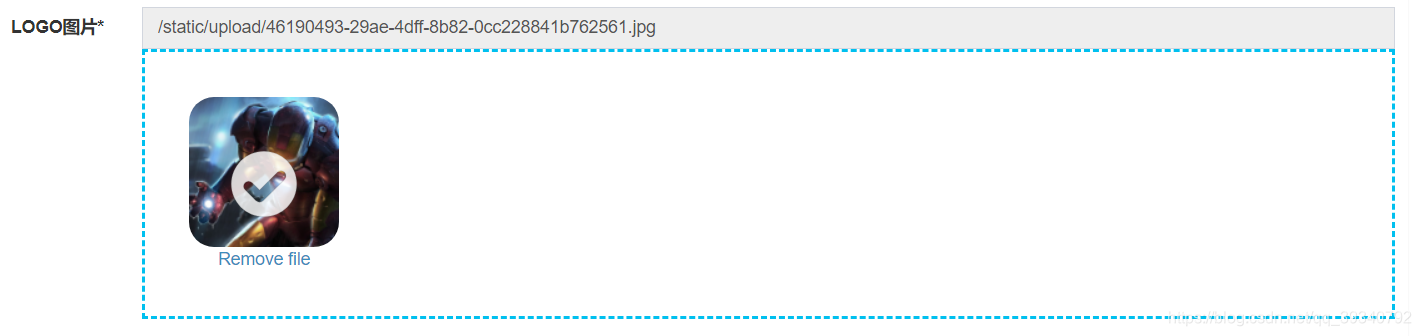
显示服务器端已经存在的图片(如上面上传的)
//创建模拟文件
var mockFile = {
name: "${appInfo.logowebpath}" , //显示的文件名
accepted:true
};
dropz.emit("addedfile", mockFile);
//图片地址
var imageUrl = "http://localhost:8080/static/upload/46190493-29ae-4dff-8b82-0cc228841b762561.jpg";
//生成缩略图
dropz.emit("thumbnail", mockFile,imageUrl);
//完成(如果没有,缩略图上会有一根进度条一直存在)
dropz.emit("complete", mockFile);
dropz为初始化时保存的Dropzone对象。
但是上面的方法在显示一张大图片时会只显示左上角的一小部分,本人尚未解决,如有解决方案麻烦评论一下。